《Windows Azure Platform 系列文章目录》
Update: 2016-01-11
笔者文档主要都是用Azure PowerShell 0.x版本来实现的,比如0.98版本
但是现在最新的Azure PowerShell升级到了1.0版本,很多语法和笔者的文章不同
想查询自己安装的Azure PowerShell版本,请在Azure PowerShell执行以下语法:
Get-Module azure

上图红色部分,笔者安装的Azure PowerShell版本是0.98
另外我们还可以通过Windows的删除程序功能,查看到Azure PowerShell版本,如下图:
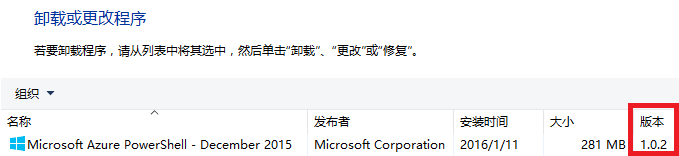
Azure PowerShell历史版本,请在这里下载:
https://github.com/Azure/azure-powershell/releases?after=clu-2016012142
为什么要修改订阅名称?
这里主要有两个原因:
(1)最近发现一个问题,国内世纪互联运维的Azure,默认的订阅名称是中文的,如"企业客户试用账号"等。
但是在英文的操作系统中,使用PowerShell选择的订阅的时候,中文的订阅名称会变成乱码。
(2)在某些情况下,客户的IT部门要通过订阅的名称来区分不同的用途。而Windows Azure默认的订阅名称无法满足这样的需求。
这里笔者以世纪互联运维的Windows Azure(www.windowsazure.cn)为例。
如何修改Azure订阅名称?
1.首先我们登陆站点,输入相应的用户名和密码
-使用世纪互联Azure的,请访问 https://account.windowsazure.cn/subscriptions
-使用国外的Azure的,请访问 https://account.windowsazure.com/subscriptions
2.显示账户下所有的订阅, 如下图:

选中上面的某个订阅,如ToMike。页面跳转,如下图:
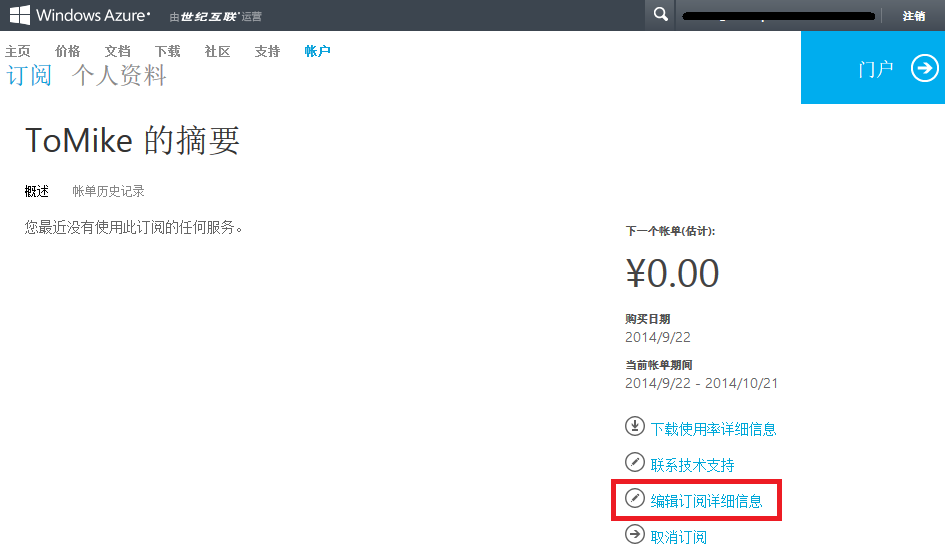
点击上图中红色部分"编辑订阅详细信息"。
3.修改订阅名称
在弹出的窗口中,修改"订阅名称"。我将新的订阅名称设置为HelloWorld,然后点击保存。如下图:
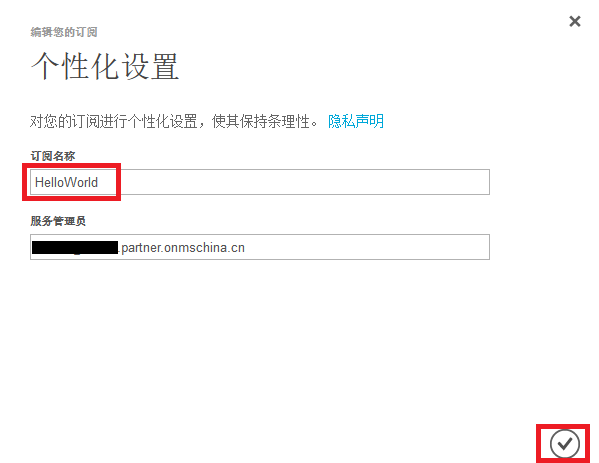
4.刷新结果
最后我们点击https://account.windowsazure.cn/subscriptions
下图红色区域的HelloWorld就是我之前修改的订阅名称,如下图:
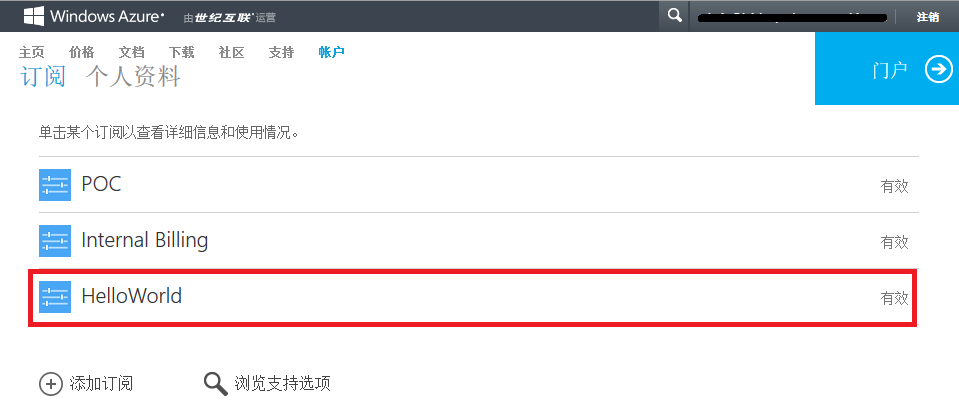
5.显示结果
最后我们在Azure Portal(https://manage.windowsazure.cn/)中,查看到修改成功的订阅,如下图:

6.筛选订阅
在某些时候,Azure管理员拥有多个订阅。但是只想查看其中的某一个或者多个订阅,而不想查看所有订阅。
可以点击Managment Portal,右上角订阅,按照订阅筛选。最后点击应用即可查看选中的订阅。

本博-三石Blog(下文简称本博),在本博客文章结尾处右下脚未注明转载、来源、出处的作品(内容)均为本博原创,本站对于原创作品内容对其保留版权,请勿随意转载,如若真有需要的朋友可以发Mail联系我;转载本博原创作品(内容)也必须遵循“署名-非商业用途-保持一致”的创作共用协议,请务必以文字链接的形式标明或保留文章原始出处和博客作者(Lei Zhang)的信息,关于本博摄影作品请务必注意保留(www.cnblog.com/threestone)等相关水印版权信息,否则视为侵犯原创版权行为;本博谢绝商业网站转载。版权所有,禁止一切有违中华人民共和国著作权保护法及相关法律和本博(法律)声明的非法及恶意抄袭。




